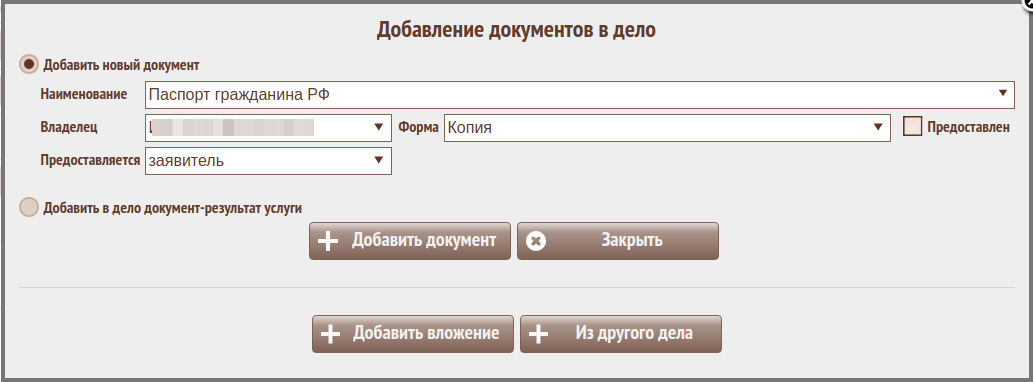Ведение дела
Роль "Операционист" позволяет вести прием документов, необходимых для оказания услуги, открывать дело по услуге, определять и согласовывать с Заявителем дату следующей явки, передавать дело в работу специалисту КАС,выдавать исполненные дела.
Операционист может сформировать ряд отчетов о проделанной работе и текущем состоянии исполняемых
меню: Операционист-->Ведение дела
Работа с делом начинается с поиска Заявителя в базе данных. Если Заявитель пришел первый раз, необходимо ввести его карточку.
Для редактирования данных заявителя необходимо нажать на кнопку Редактировать, при этом она сменится на Сохранить, и при завершении редактирования на неё надо нажать для сохранения всей внесенной информации.
При работе в форме редактирования информации заявителя есть возможность отписаться от отправки уведомлений по SMS и E-MAIL

При заполнении раздела сведений о документе, удостоверяющем личность,

при внесении серии и номера документов, идет проверка по их маскам, внесенным в справочник
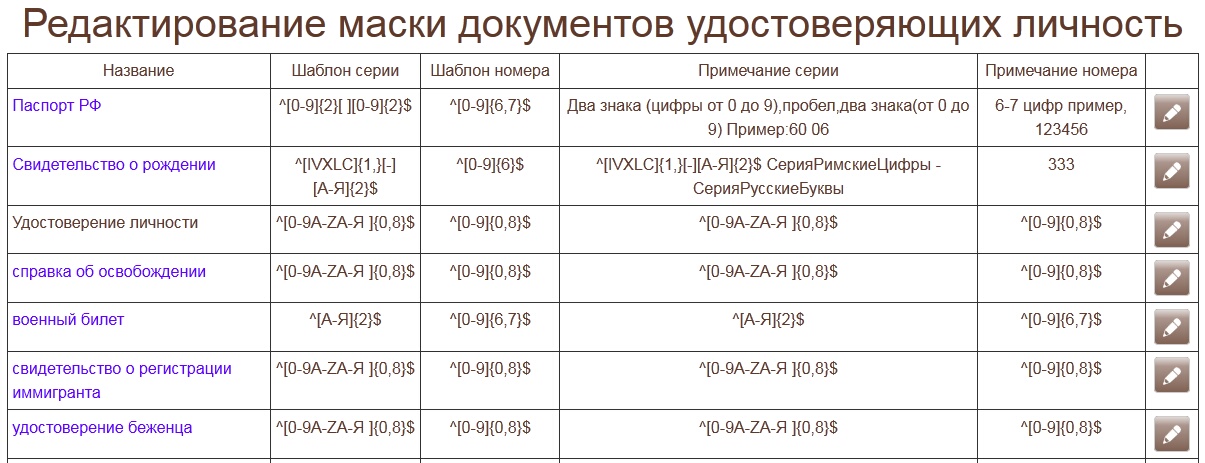
При нажатии на кнопку  открывается форма просмотра/редактирования всех документов заявителя
открывается форма просмотра/редактирования всех документов заявителя
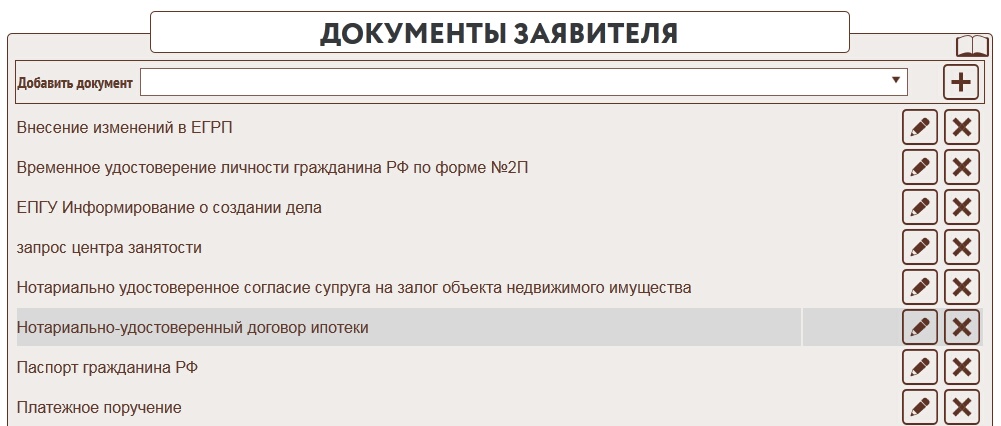
По нажатию кнопки  есть возможность просмотра всех дел заявителя, с просмотром их состояния (закрыто, исполняется, закрыто с отказом, в работе у операциониста)
есть возможность просмотра всех дел заявителя, с просмотром их состояния (закрыто, исполняется, закрыто с отказом, в работе у операциониста)
 и при нажатии на выбранное дело можно просмотреть форму Информации по делу.
и при нажатии на выбранное дело можно просмотреть форму Информации по делу.
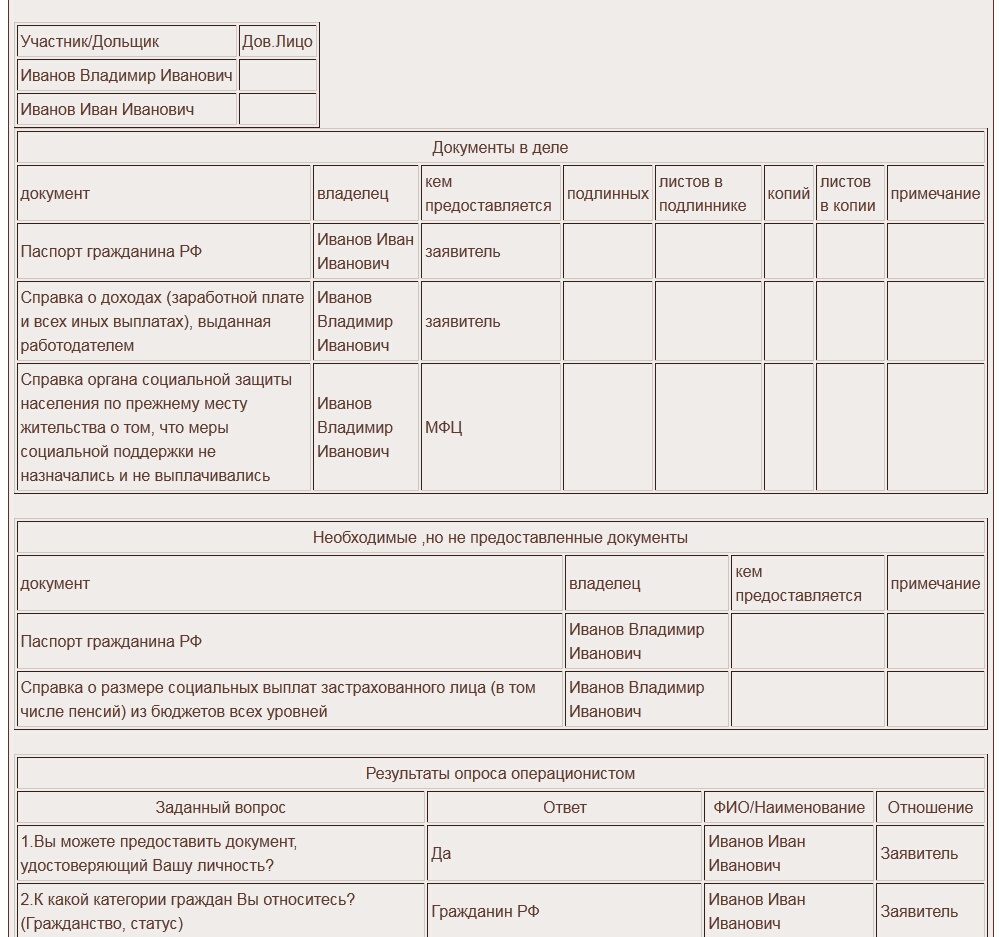
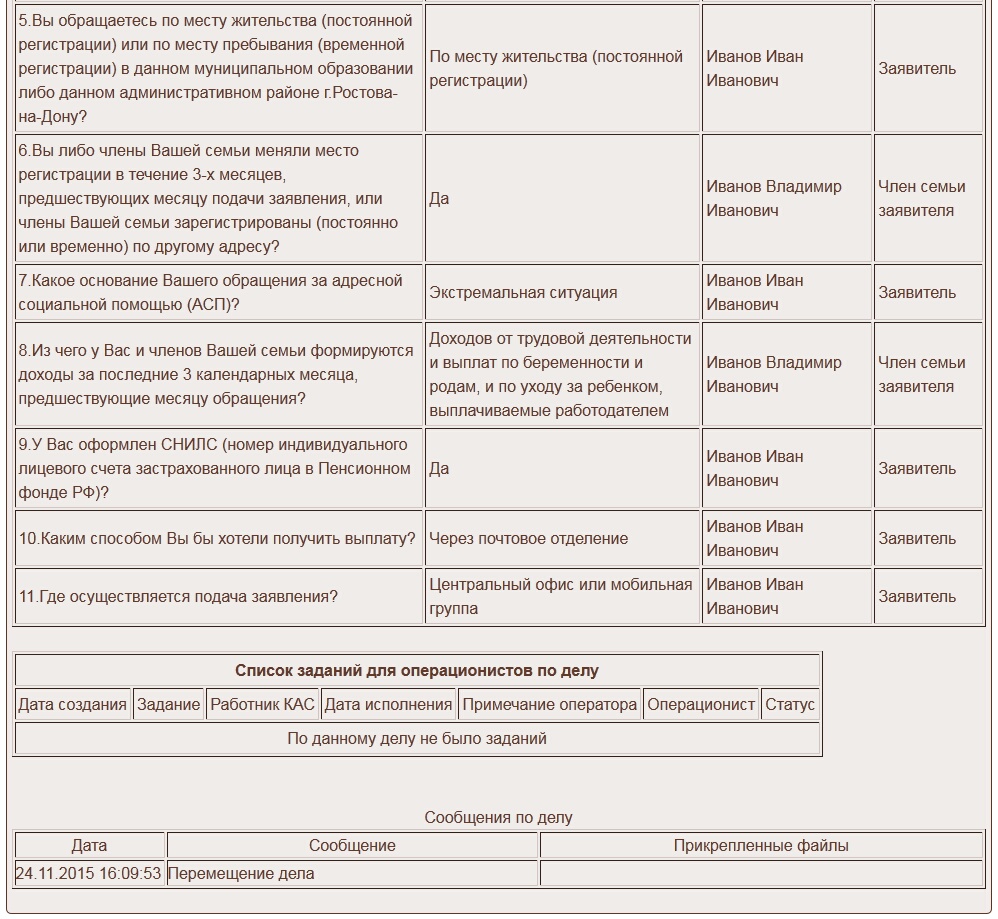
Кнопка список открытых дел позволяет просмотреть все дела, находящиеся в работе по этому Заявителю и выбрать из него нужное для дальнейшей работы.

Если дело не передано в КАС, операционист может продолжить работу с этим делом. Если дело было в работе у другого операциониста, в истории дела будет отмечен переход дела от одного операциониста к другому.
В случае, если дело было передано а КАС, и возникла необходимость работы операциониста с этим делом (например вызвать заявителя и взять дополнительные документы), то работник КАС создает задание операционисту. Операционист может просмотреть список всех заданий. Если же задания касаются дел выбранного заявителя, то появляется кнопка «Задание от КАС», позволяющая вызвать форму для обработки заданий операционистом.
При открытии нового дела по группе услуг выбирается нужная услуга. При этом выдается форма требующая подтвердить необходимость открытия дела.
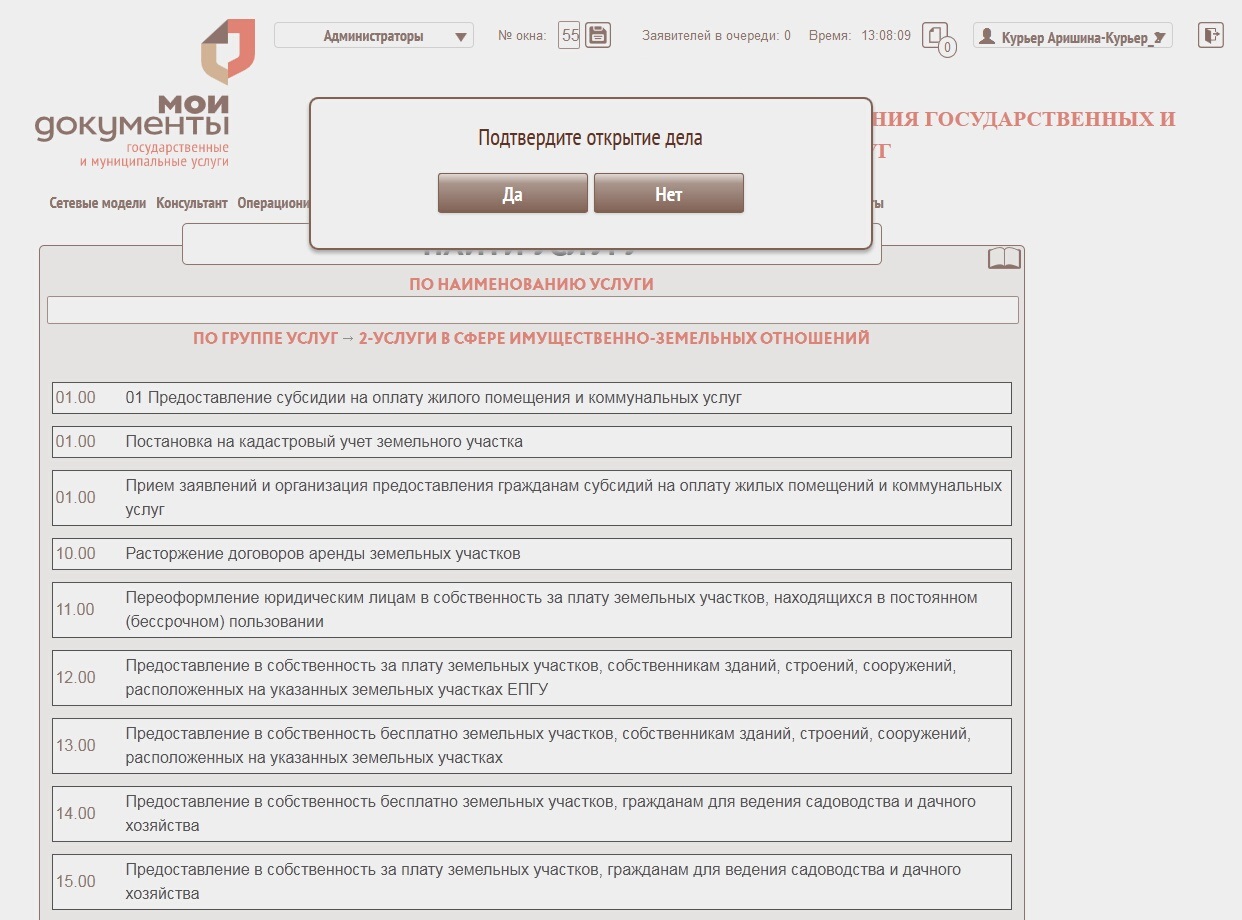
В момент открытия дела на услуги типа земельно-имущественных предлагается выбор способа определения адреса дела
Далее по адресу определяется организация, исполняющая услугу. Если однозначно определить организацию не удалось, операционисту предоставляется возможность выбрать ее.
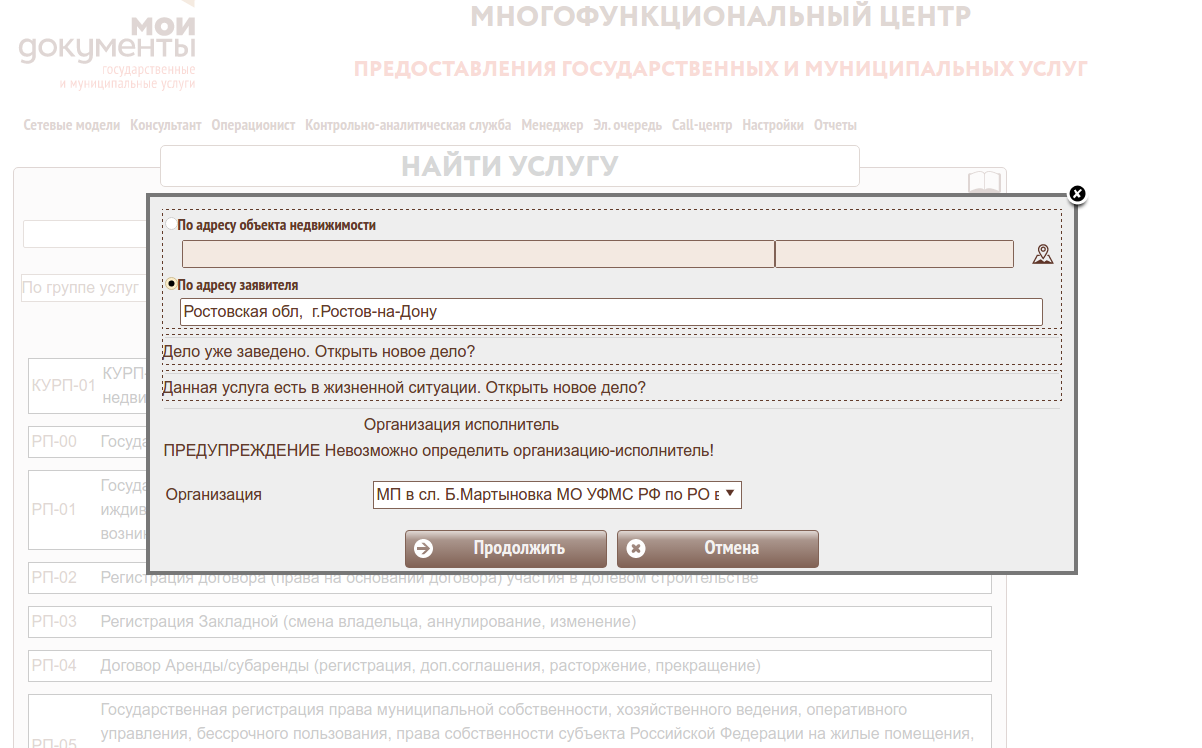
Внимание! Версия услуги определяется в момент создания дела и позже не может быть изменена!
коды ФРГУ
Если у услуги указаны несколько кодов ФРГУ, то операционисту предлагается указать какие коды применяются к данному делу. Если Идентификатор услуги в ФРГУ, Идентификатор цели в ФРГУ, по одному на услугу данный вопрос пропускается.
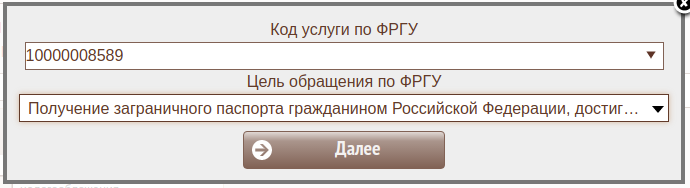
Аналогично определяется код услуги для ИС МДМ. В случае неверного выбора кода ФРГУ (а значит и кода МДМ) информация об исполнении дела не будет отправлена в ИС МДМ или не пройдет там проверку из-за неверного кода и будет отброшена. Это имеет значение только для услуг, у которых разрешено "Взаимодействие с МДМ"
Если у услуги указаны несколько Идентификаторов услуги в ФРГУ для каждой территории, то в качестве Идентификатора услуги в ФРГУ будет установлено значение, соответствующее территории адреса дела.
Коды ФРГУ могут быть отредактированы во время работы операциониста с делом.
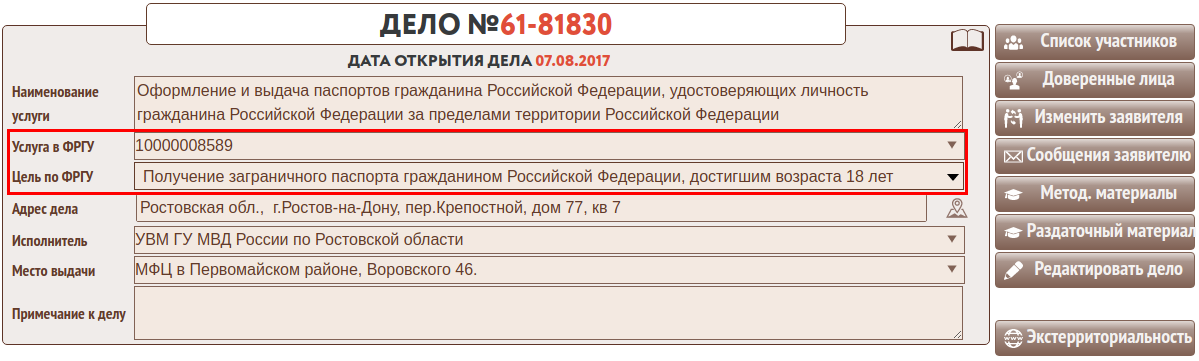 Идентификатор процедуры в ФРГУ устанавливается в соответствии с выбранным Идентификатором цели в ФРГУ.
Идентификатор процедуры в ФРГУ устанавливается в соответствии с выбранным Идентификатором цели в ФРГУ.
Участники услуги
Для ведения дела необходимо ввести 
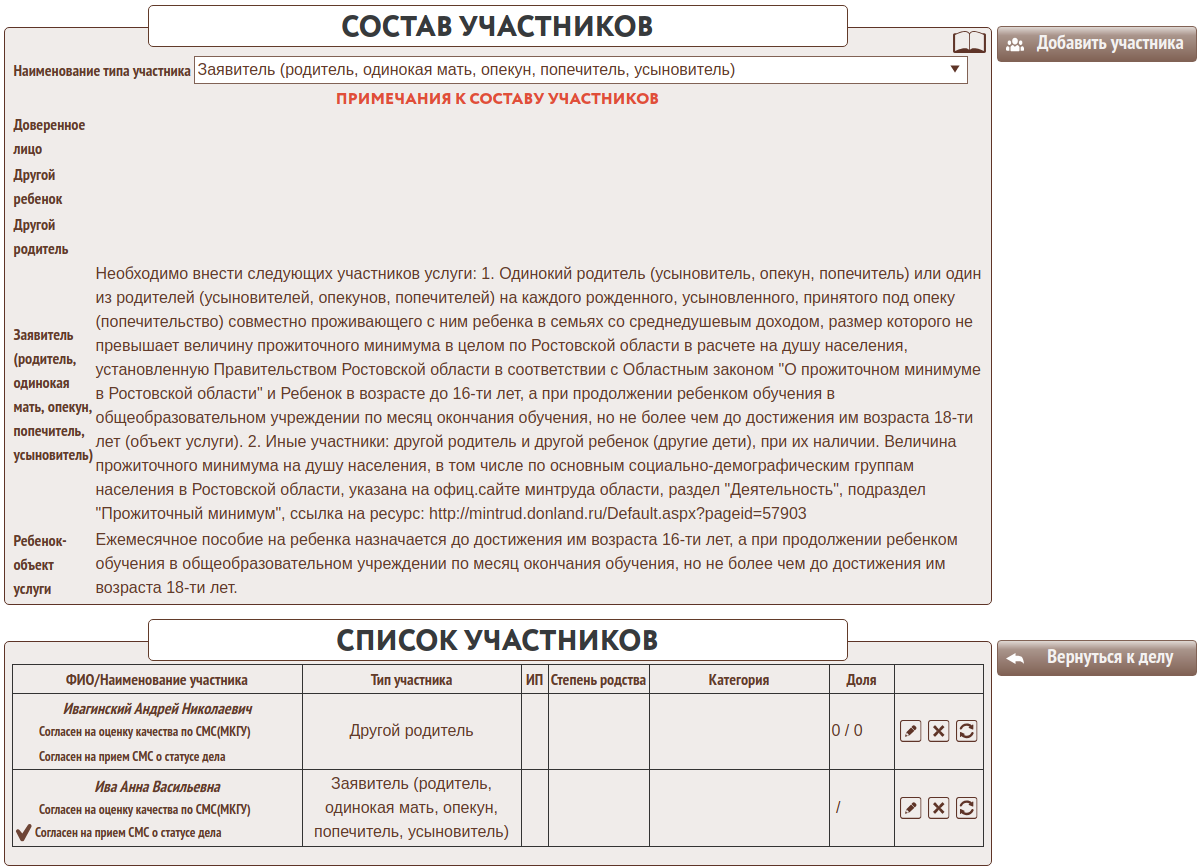
Определить тип участника и степень родства, или внести другие изменения для этого необходимо нажать кнопку  .
.

Для участников услуги-индивидуальных предпринимателей (когда физическое лицо-участник является в этой услуге ИП) нужно отметить опцию "ИП".
Для земельно-имущественных услуг, если в деле есть дольщики, необходимо указать их доли, при этом общая сумма долей должна быть равной единице.
Для услуг Росреестра, в определенных случаях необходимо указывать категорию участника услуги.
После внесения всей необходимой информации по участникам дела нужно сохранить информацию, нажав на кнопку 
Выбираются участники и дольщики из базы данных при помощи формы поиска, для не найденных необходимо завести карточку физического или юридического лица.
Внимание! Пока заявитель, на которого открыто дело не введен в списке участников, раздел "Работа с делом" заблокирован.

Доверенности и доверенные лица
Доверенности и доверенные лица вводятся по следующим правилам.
Если в результате формирования дела в качестве Заявителя должен выступить другой участник, можно заменить Заявителя , выбрав его из базы данных.
С помощью кнопки  операционист имеет возможность отправить сообщение заявителю с помощью СМС, эл. почты или через личный кабинет на портале МФЦ.
операционист имеет возможность отправить сообщение заявителю с помощью СМС, эл. почты или через личный кабинет на портале МФЦ.
В момент открытия дела в зависимости от настройки типа адреса в справочнике услуг в деле фиксируется адрес. Если требуется изменить адрес дела, для этого при нажатии кнопки
появится возможность отредактировать адрес дела
при этом откроется форма изменения адреса дела
Во время работы с делом
можно обратится к документам, находящимся в деле с помощью кнопки
.
Опрос заявителей
Для формирования дела нажмите .
В случае, если опрос уже проводился или дело создано из консультации и результаты опроса уже зафиксированы,
то будет задан вопрос

Далее начнется опрос Заявителя для определения состава документов в соответствии с его жизненной ситуацией.

Существует возможность оперативного изменения списка участников из формы опроса.
 однако при этом, возможно, следует повторить опрос.
однако при этом, возможно, следует повторить опрос.
У операциониста появляется возможность при необходимости произвести предварительный расчет, перейти для получения информации на Web-сайт,просмотреть методические материалы по услуге.
При наведении на ФИО заявителя и на ФИО участников услуги отображается информация из личной карточки:
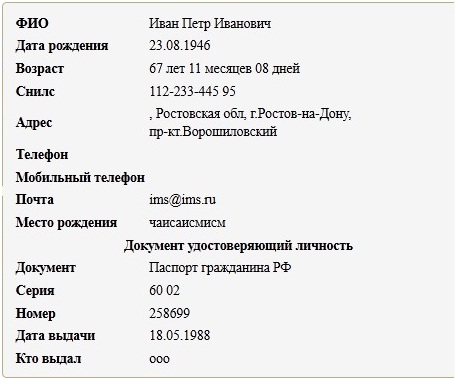
Далее операционист должен выбрать ответ, определить кого из участников этот ответ касается.
При каждом изменении выбора будет сформирован список документов, подтверждающий ответ.
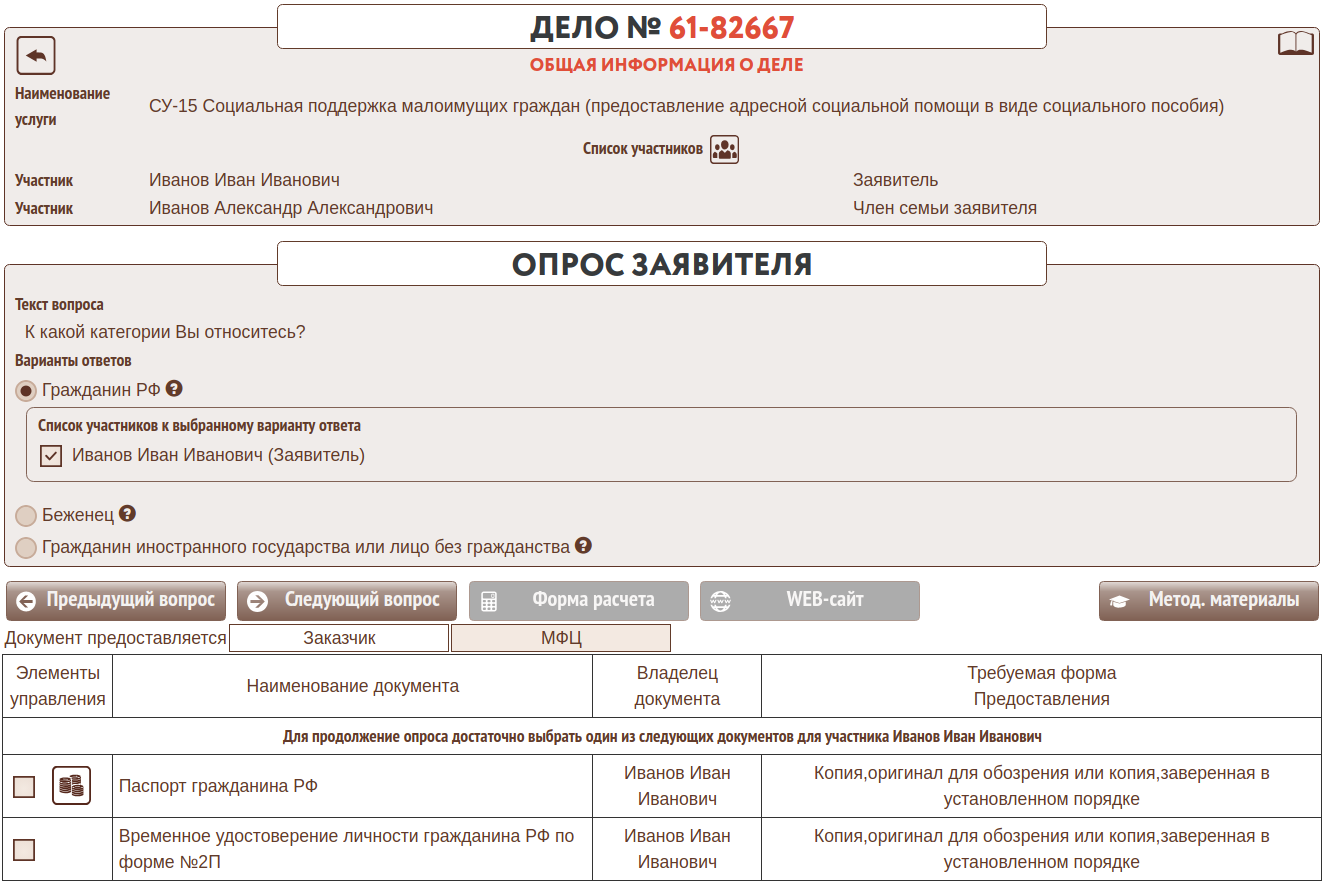
Если для ответа определены комментарии, то справа от текста ответа появляется значок  , при наведении на который можно прочитать примечание.
, при наведении на который можно прочитать примечание.
В случае установки настройки При установке настройки «Принудительно выводить примечание при ответах» (меню: Настройки->Настройки->Общие настройки, раздел «Данные» «ОПЕРАЦИОНИСТ») содержимое комментария при выборе ответа будет выводиться в диалоговом окне. Для продолжения опроса операционист должен закрыть эьо окно.
При большом количестве вариантов ответов и документов в списке можно облегчить их поиск.
Настройка «Количество ответов для включения фильтра при опросе» (меню: Настройки->Настройки->Общие настройки, раздел «Общие»)
позволяет при превышении количества ответов включить строку фильтра при опросе
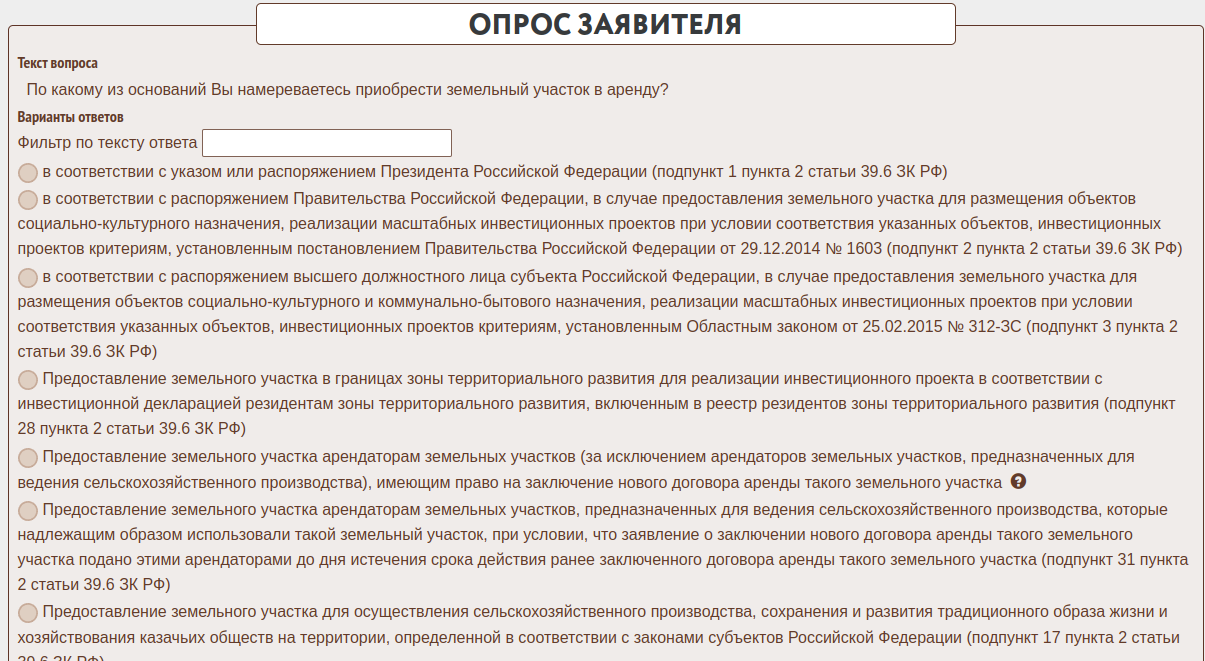
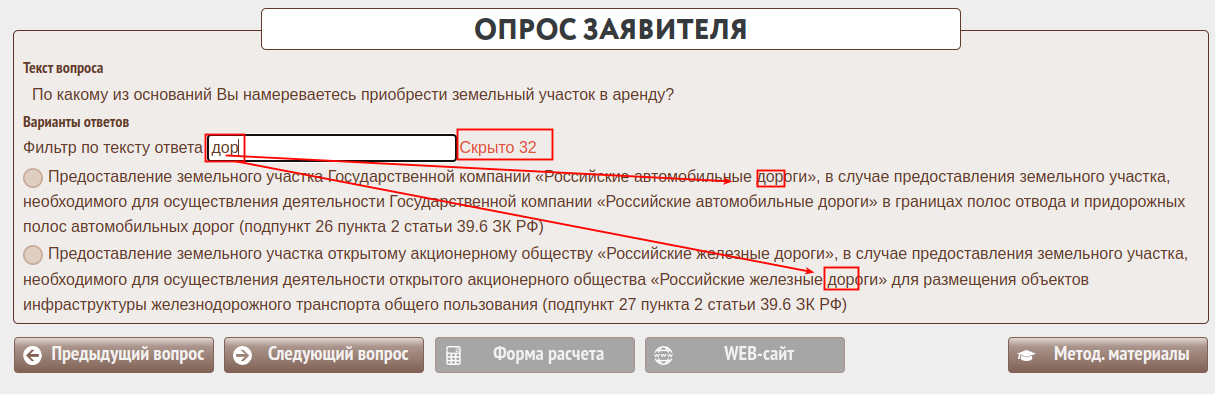
аналогично для документов действует
настройка «Количество документов для включения фильтра при опросе» (меню: Настройки->Настройки->Общие настройки, раздел «Общие»)
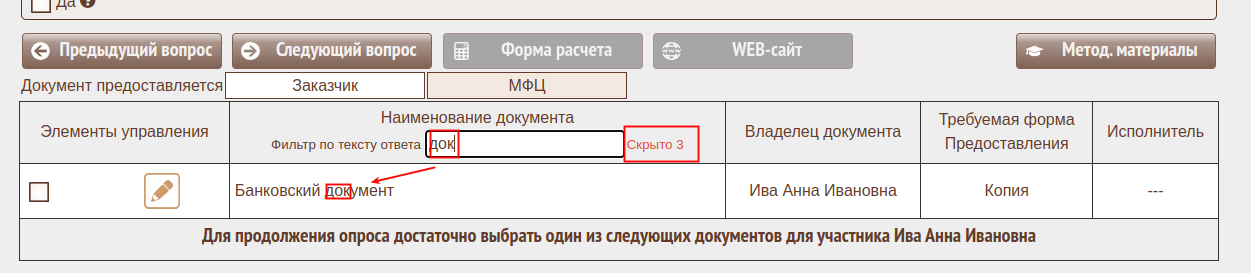
Для ответов могут быть определены метки, усли такая метка на ответе есть, то в форме "опрос заявителя" появится значёк ![]() по нажатию на него откроется диалоговое окно с предложением отредактировать метку.
по нажатию на него откроется диалоговое окно с предложением отредактировать метку.
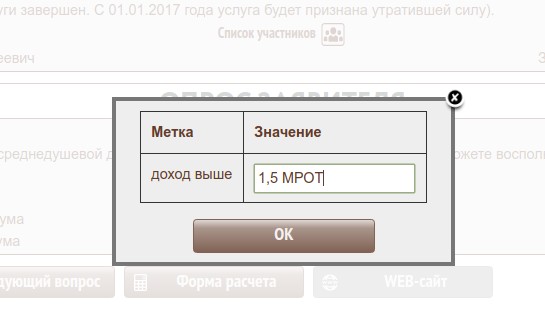
По нажатию на кнопку "ОК" новое значение метки сохранится в деле. Если не менять значение метки, то в деле после опроса сохранится значение по-умолчанию, проставленное при составлении порядка оказания услуги. Эти метки могут быть использованы для печати заявлений после прохождения опроса.
Таблица с необходимыми документами содержит элементы управления, аналогичные описываемым ниже в форме "Документы в деле".

Выделенные могут быть скрыты в форме "Общие настройки", раздел "Настройки списка документов при опросе операциониста"

Предоставленные документы необходимо отметить и перейти к следующему вопросу. По окончании опроса выдается форма документов в деле
Документы в деле
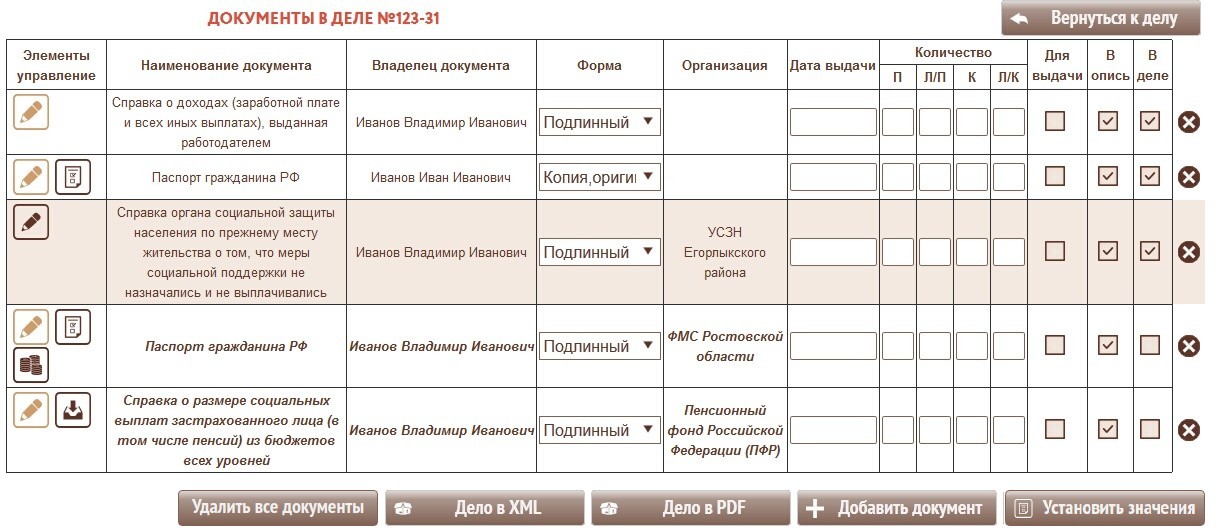
Элементы управления:
- просмотр
образца документа
- печать
квитанции
, если для получения документа необходима оплата.
- Реквизиты документа не внесены в дело (просмотр/редактирование
информации по документу
).
- Реквизиты документа внесены в дело (просмотр/редактирование
информации по документу
).
- Направить межведомственный запрос.
 -
Связь документа и объетка недвижимости
.
-
Связь документа и объетка недвижимости
.
Существует возможность просмотра информации из прикрепленных документов. При наведение на название документа запрашивается информация о реквизитах документа и выводится работнику.
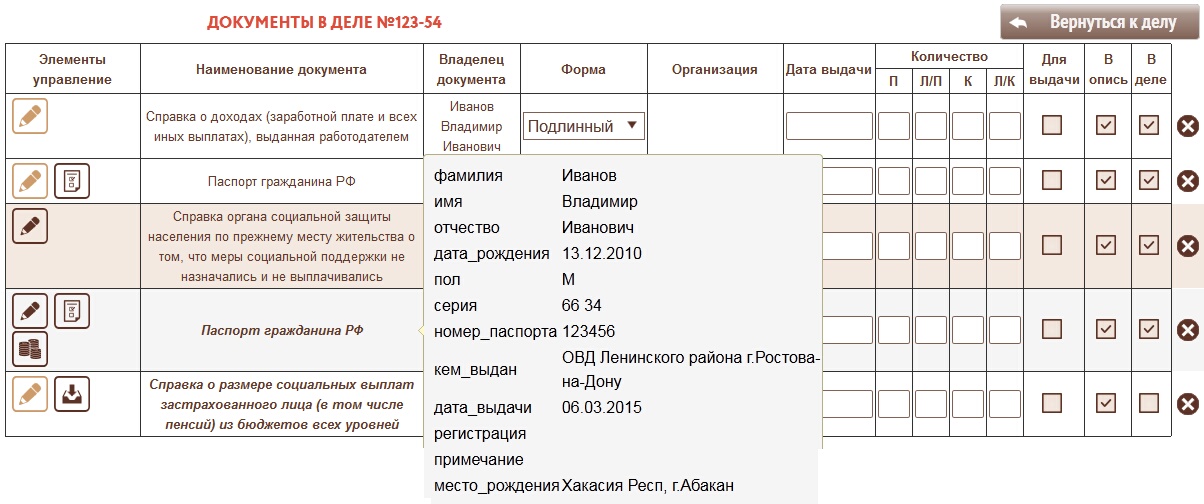
Так же отображается наличие сканов и вложений у документов
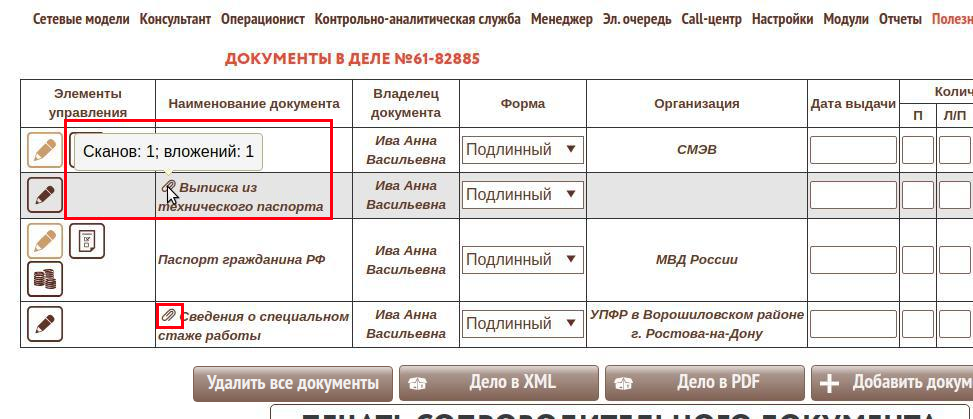
При необходимости есть возможность добавить недостающие документы при помощи кнопки  , при этом откроется форма для добавления документов
, при этом откроется форма для добавления документов
Здесь можно добавить документ из справочника, добавить документ-результат услуги, обозначенный таковым в справочнике услуг, добавить документ-вложение в дело, и добавить документ из другого дела данного заявителя.
При работе с документами дела есть возможность печати всех сопроводительных документов (заявление, титульный лист , расписку общую или по услуге, опись)

При работе с делом по земельной услуге откроется форма ОБЪЕКТЫ НЕДВИЖИМОСТИ в которой можно редактировать данные по объекту и/или добавлять несколько объектов.
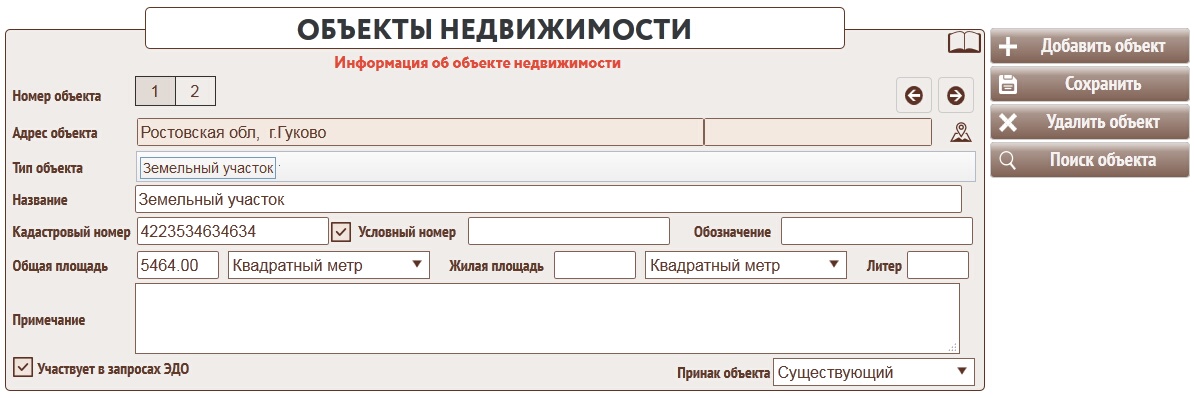
В этой форме необходимо заполнить адрес объекта, обязательно указать тип объекта (он нужен для запроса через СМЭВ сервисов Росреестра), кадастровый номер или условный номер объекта недвижимости.
В том случае, если услуга требует информации по нескольким объектам недвижимости (например участок и строения на нем),
то можно добавить характеристики дополнительных объектов с помощью кнопки  .
.
Так же при необходимости можно удалить один из объектов (добавленный ошибочно), нажав на кнопку 
При наличии дополнительных объектов запросы через сервисы СМЭВ Росреестра осуществляются по ВСЕМ объектам в одном запросе.
После окончания заполнения/редактирования всех необходимых полей объектов недвижимости необходимо нажать на кнопку  для сохранения внесенных данных
для сохранения внесенных данных
После завершения работы по приему документов операционист нажимает на кнопку
в форме работы с делом, откроется форма завершения работы с делом
при этом есть выбор действий, необходимых в данный момент, передать дело на исполнение в КАС, отказать заявителю в принятии документов, с указанием аргументированной причины, например, из-за отсутствия полного пакета необходимых документов, или временно завершить работу с делом (без закрытия дела).
В случае, если у услуги нет контрольно-аналитической службы, то форма завершения работы с делом будет выглядеть так
и операционист сможет отметить дату исполнения и выдачи дела по одномоментной услуге.
В момент передачи дела на исполнение определяется специалист КАС, имеющий наименьшее количество дел в работе, в соответствии с настройкой. При этом формируется порядок оказания услуги и Заявителю выдается распечатка с этапами исполнения дела и плановой датой получения результата по услуге.
При передаче дела в КАС запрашивается дата передачи (по умолчанию - дата открытия дела), которая может отличаться от даты открытия дела, а затем, в случае если по адресу невозможно определить КАС-исполнитель - подразделение МФЦ, где будет исполняться дело.
Так же при необходимости специалист имеет возможность создать копию дела, нажав на кнопку , откроется диалоговое окно, где надо будет подтвердить свое действие, если операционист действительно хочет создать копию дела, рядом откроется страница с ведением уже скопированного дела.
Фраза "Копию назначить операционисту:" с выпадающим списком специалистов появляется при создании копии специалистом НЕ имеющем роли оператора в данном подразделении, иначе копия назначается автоматически на операциониста, создающего копию.
Внимание!
Если дело открыто пользователями с ролью Администратор и Модератор услуг, то будет доступна кнопка управления версиями порядков оказания услуги. В форме завершения работы с делом появится кнопка
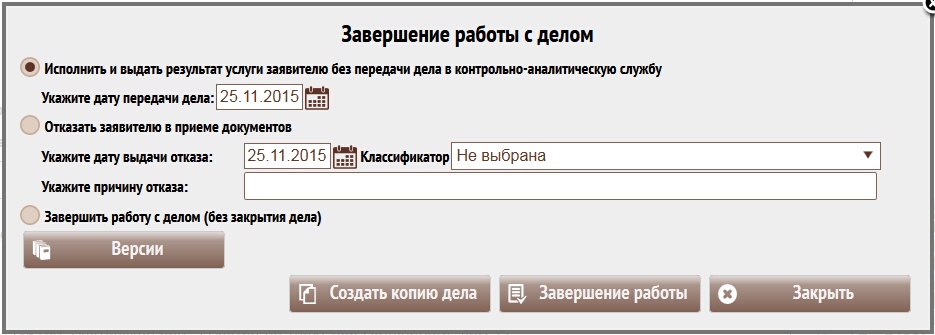
Версия порядков оказания услуги будет не текущая как у операциониста, а определяться опцией "тест".